Handleiding
Je bekijkt pagina 49 van 108
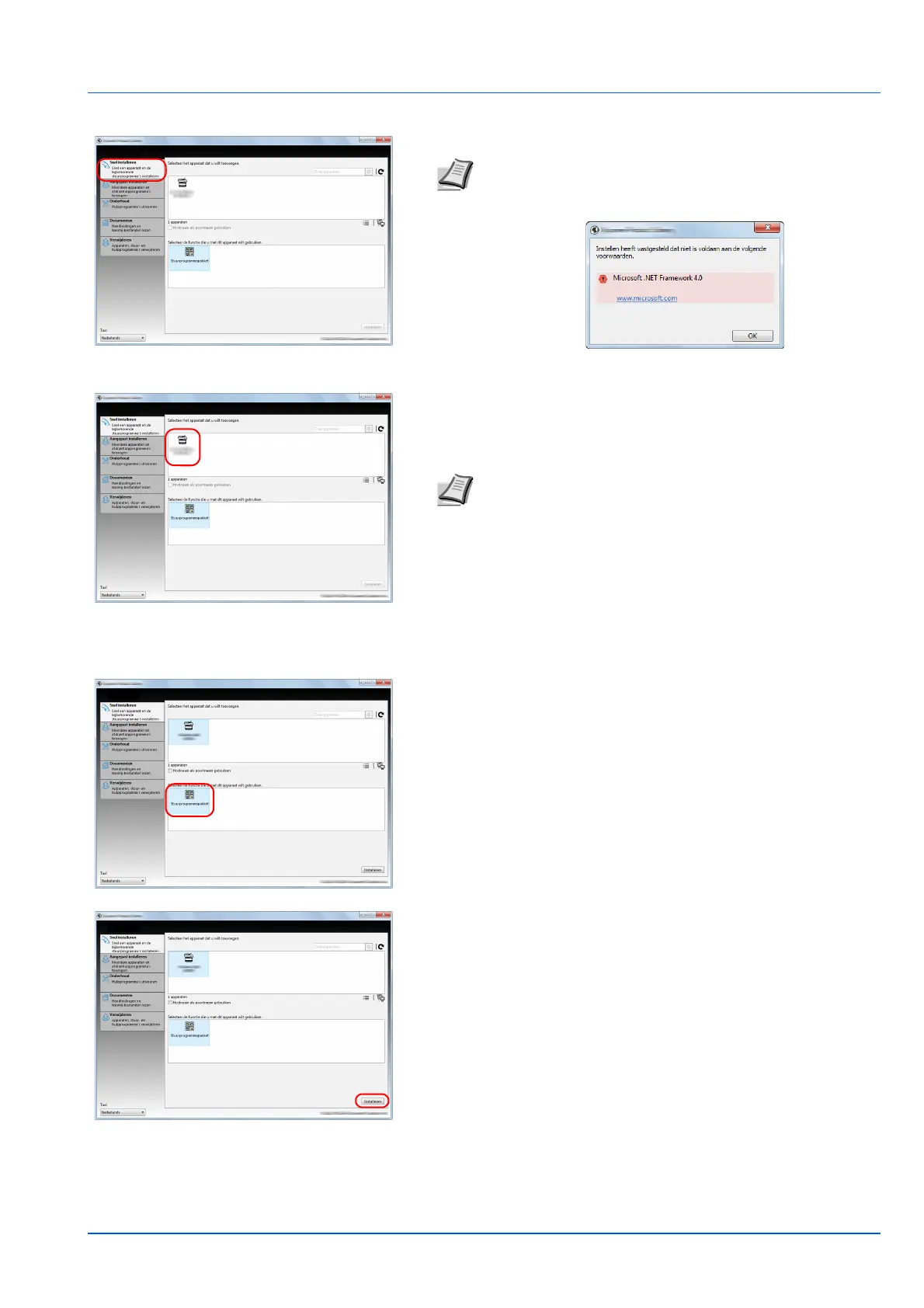
Aansluiten en afdrukken 3-5
3
Kies het tabblad Snel installeren.
4
Selecteer het te installeren apparaat.
U kunt ook Hostnaam als poortnaam gebruiken kiezen en de
hostnaam van de standaard TCP/IP-poort instellen. (een USB-
verbinding kan niet worden gebruikt.)
5
Selecteer het te installeren pakket.
Pakketten omvatten de volgende software:
• Stuurprogrammapakket
Printing System Driver, Status Monitor, Fonts
6
Klik op Installeren.
Opmerking Om Status Monitor te installeren, is het
noodzakelijk om Microsoft .NET Framework 4.0 vooraf te
hebben geïnstalleerd.
Opmerking Het installeren in Windows moet worden gedaan
door een gebruiker die zich heeft aangemeld met
beheerdersrechten.
Als het dialoogvenster wizard nieuwe hardware gevonden
verschijnt, selecteert u Annuleren.
Als het venster Automatisch afspelen verschijnt, klikt op Voer
Setup.exe uit.
Als het venster gebruikersaccountbeheer verschijnt, klikt u op
Ja (Toestaan).
Bekijk gratis de handleiding van UTAX P-3521D, stel vragen en lees de antwoorden op veelvoorkomende problemen, of gebruik onze assistent om sneller informatie in de handleiding te vinden of uitleg te krijgen over specifieke functies.
Productinformatie
| Merk | UTAX |
| Model | P-3521D |
| Categorie | Printer |
| Taal | Nederlands |
| Grootte | 8667 MB |
Caratteristiche Prodotto
| Kleur van het product | Black, Grey |
| Ingebouwd display | Nee |
| Gewicht | 12000 g |
| Breedte | 375 mm |
| Diepte | 393 mm |







